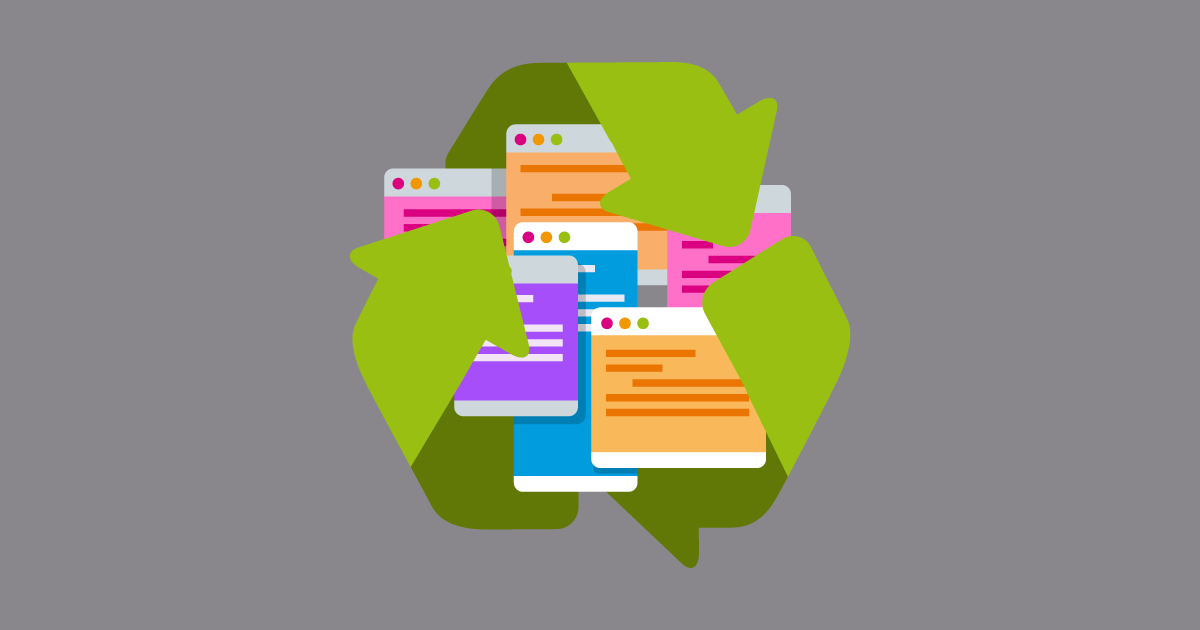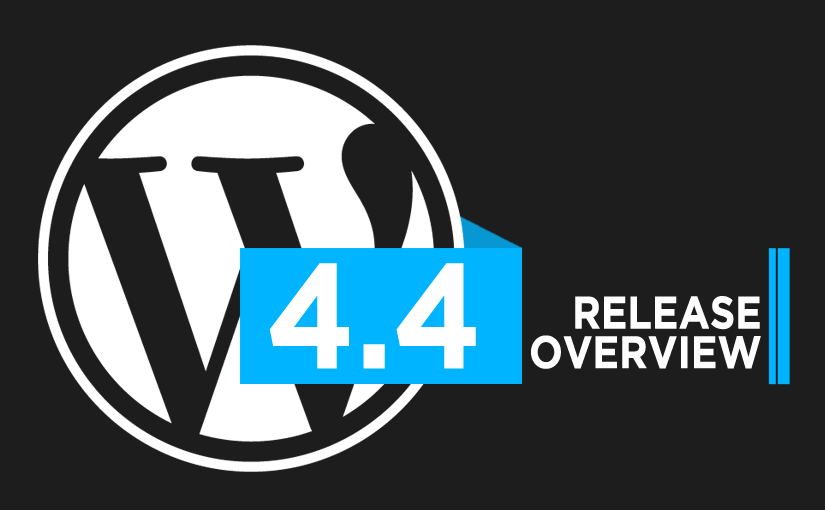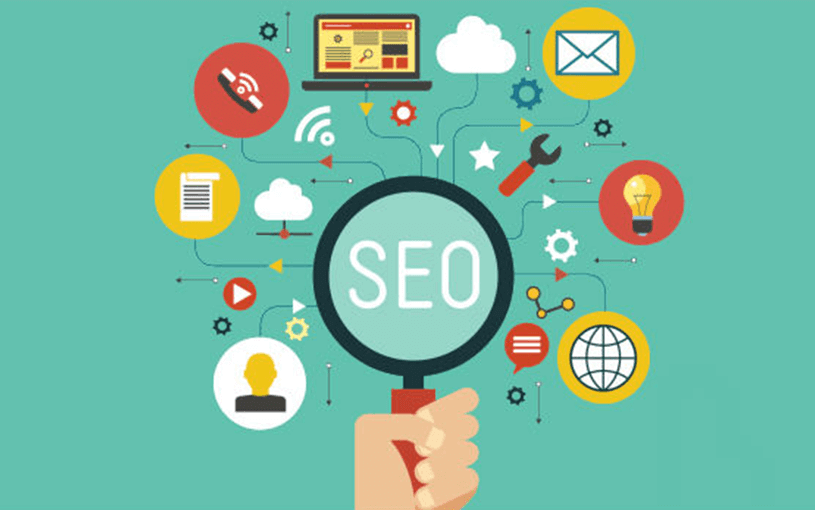
Blocos reutilizáveis no Gutenberg é uma possibilidade incrível, mas pouco conhecida.
Através desse recurso você consegue replicar um bloco que foi criado em um post em milhares de outros.
Vamos considerar o seguinte cenário.
No final dos seus posts, você gostaria de exibir uma chamada de ação aos seus leitores.
Você vai aplicando esse CTA ao longo de inúmeros posts publicados.
Em dado momento, se faz necessário alterar a oferta desse Call To Action.
O passo natural, e indesejado, seria entrar em cada post e alterar o conteúdo, certo?
No entanto, você já imaginou o trabalho que terá.
Através dos blocos reutilizáveis, você economiza esse tempo.
Funciona assim.
Você cria sua CTA no post A.
Esse CTA, que pode ser um conjunto de blocos, você os transforma em blocos reutilizáveis.
Nos posts B, C, e etc, você faz uso desse bloco criado no post A.
Quando você alterar esse conteúdo, todos os posts que o contém será atualizado.
Imaginou agora o grande potencial desse recurso. Incrível, não é?
Mas antes de seguir com a leitura, considere conhecer a anatomia do Gutenberg.
É o primeiro passo para você conhecer o potencial e ficar mais confortável com o editor.
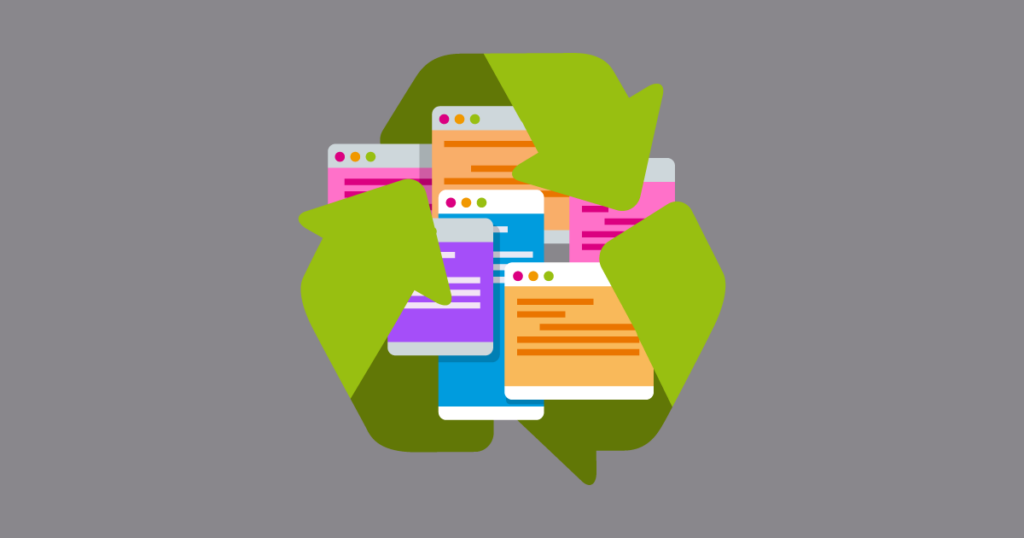
Os benefícios dos blocos reutilizáveis no Gutenberg
Pela introdução des conteúdo, ficou visível um benefício: ganho de escala.
Além disso, vamos considerar outras importantes vantagens.
- Não precisa de programação. Isso mesmo, sem conhecimento técnico é possível explorar o recurso.
- É simples e rápido. Dura o tempo de executar alguns poucos cliques.
- Reduz o esforço. A media que o seu site vai ganhando volume de conteúdo, algumas alterações em massa podem ser árduas.
- Ganho de tempo. Você poderá focar em outras coisas mais relevantes e de alto impacto para o seu projeto digital.
Se você ainda não entendeu o potencial, vou ser ainda mais claro.
No final dos seus artigos, você pode incentivar o leitor a executar uma ação estratégia para você.
Bem como aplicar algum elemento relevante para o seu negócio.
Alguns exemplos práticos dessas ações.
- Exibir banners de afiliados;
- Convidar os usuários para comentar o artigo;
- Incentivar o compartilhamento social;
- Mostrar formulário de interação como enquete;
- Expor uma opção de validação dos posts, como NPS, estrelas, curtir e não curtir e por aí vai.
Vamos ver na prática a implementação?
Como criar e fazer uso dos blocos reutilizáveis
Cada adição de conteúdo no editor do WordPress, é feita através de blocos.
Esses blocos podem ser formatos e estilizados como possível e desejado.
Feito é isso, basta fazer uso da opção “Adicionar aos blocos reutilizáveis“.
Sim, somente isso.
Observe como é extreamamente simples.
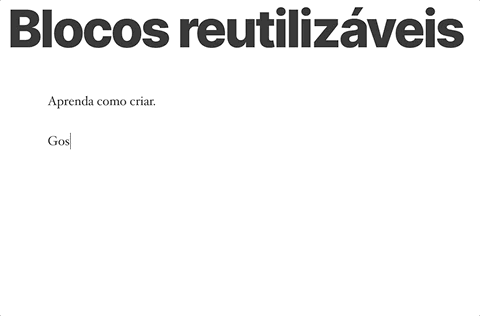
Uma vez criado, ele pode ser reutilizado no mesmo post ou em qualquer outro.
Eles são salvos na categoria “Reutilizável”.
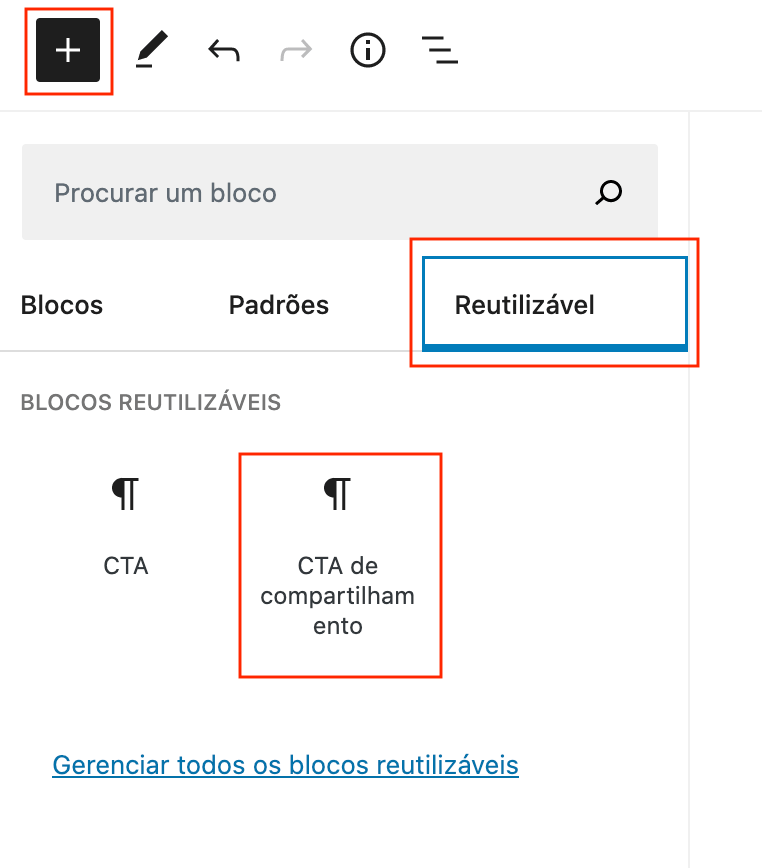
Portanto, ao adicionar um no bloco, navegue até essa categoria e selecione o bloco reutilizável anteriormente criado.
Você também pode fazer uso do atalho “slash”, ou seja, digite “/” e o nome do bloco. Em seguida, aperte enter / return.
Como editar os blocos
Podemos considerar dois tipos de edição.
- Editar o bloco para refletir em todos os posts onde ele foi utilizado;
- Ou, editar somente em um post específico.
Nesse último caso, você considerar que o conteúdo, ou ação do bloco, não se aplica totalmente ao post em questão.
Logo, a edição deve ser somente no conteúdo que estou atuando agora.
Após adicionar o bloco reutilizável, você precisa convertê-lo para um bloco normal.
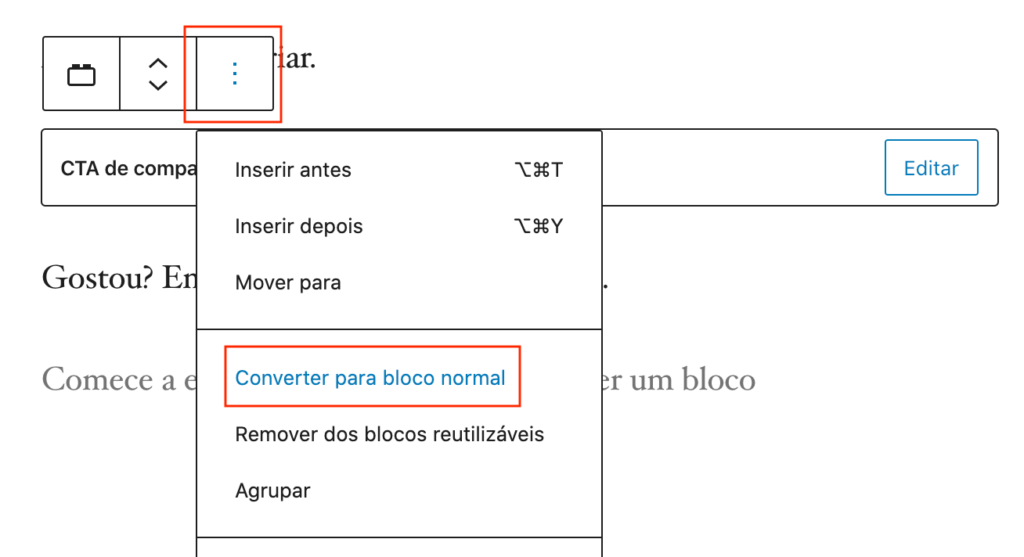
E assim, faça as edições devidas.
Agora, vamos imaginar que você errou na criação do bloco e percebeu isso somente depois.
Ou que você gostaria de editar o conteúdo.
Você pode editar um bloco reutilizável, e essa edição ser refletida em todos os posts que fizeram uso dele.
Os passos para esse tipo de edição são os seguintes.
Na listagem de blocos reutilizáveis, clique no link “Gerenciar todos os blocos reutilizáveis“.
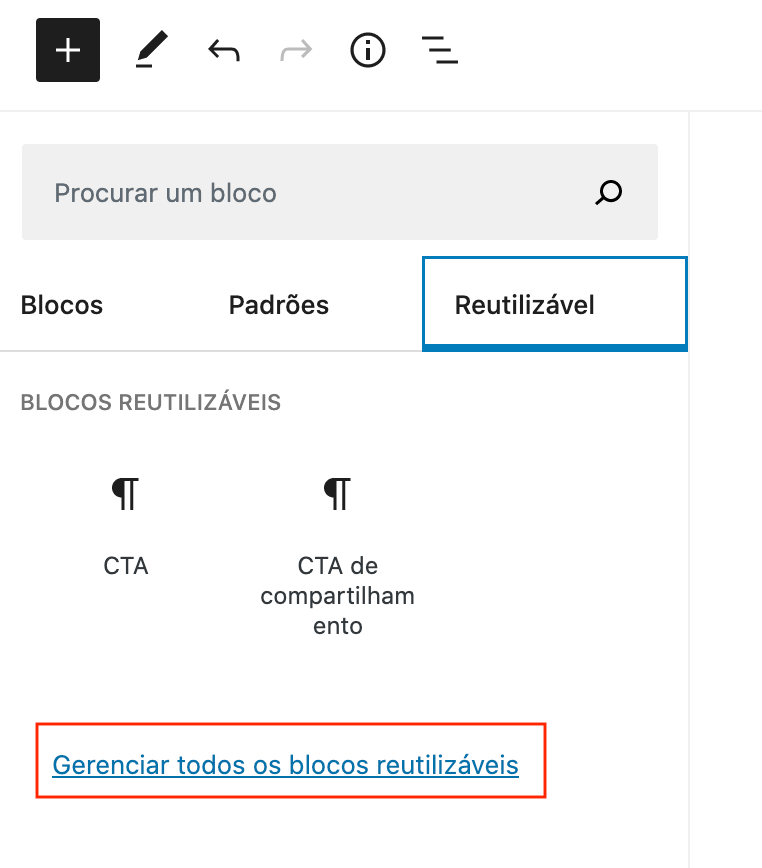
Esse link te levará para a interface de gestão desse tipo de bloco.
Você já está acostumado com essa tela, é a mesma de gestão de Posts e Páginas no WP.
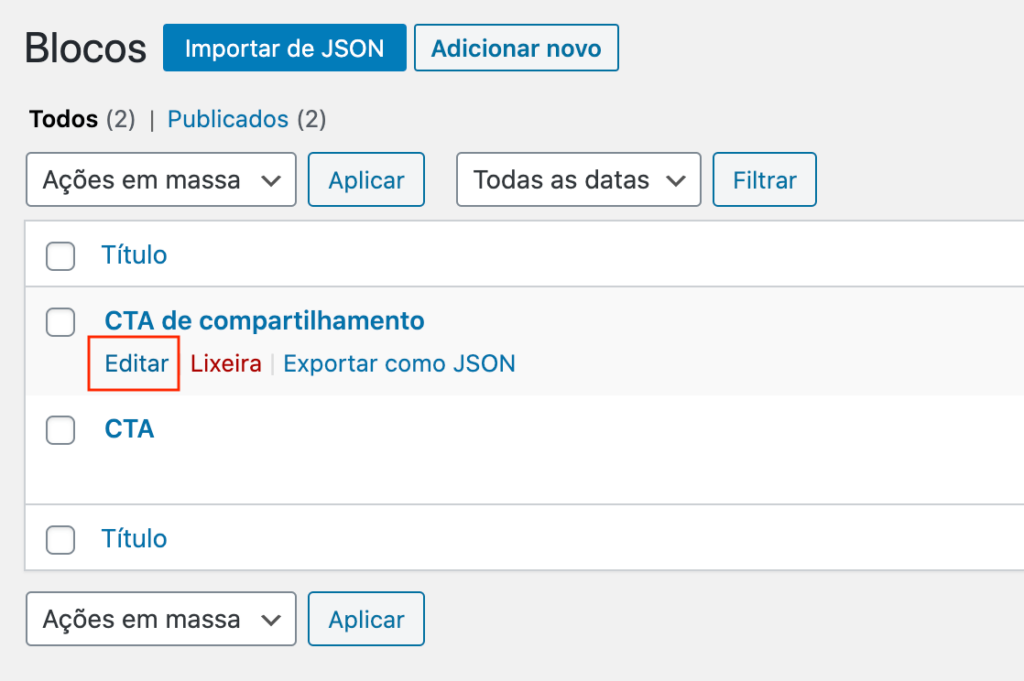
Encontre o bloco desejado e edite-o.
Salve e pronto. Todos os posts que usaram esse bloco já refletiram a nova realidade.
Como gerir os blocos
A interface demonstrada para editar o bloco, na verdade vai muito além desse tipo de ação.
É uma área de interação e gestão completa dos blocos reutilizáveis no WordPress.
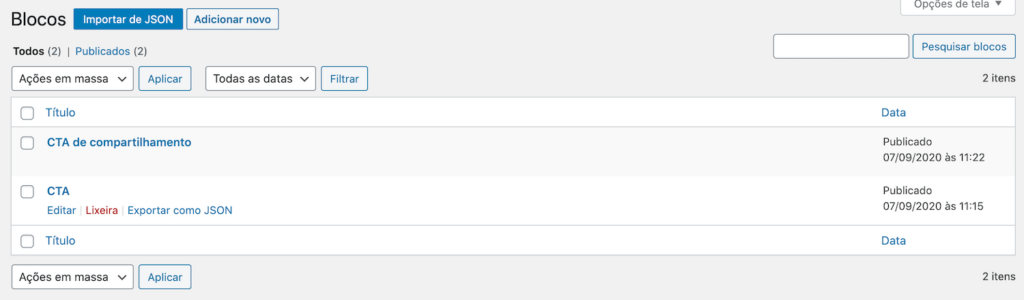
Através dela é possível.
- Adicionar novos blocos reutilizáveis;
- Importar blocos a partir de um arquivo JSON;
- Editar os blocos existentes;
- Enviar blocos para a lixeira;
- Restaurar blocos da lixeira;
- Exportar o bloco como JSON.
A opção de exportar e importar blocos reutilizável a partir de um arquivo JSON é incrível.
Você pode criar os elementos em um site, e aplicar em outro.
Bem como compartilhar com a sua equipe, amigos ou a comunidade.
Conclusão
O Gutenberg é o presente e futuro do WordPress.
Muitos esforços estão sendo aplicados nesse editor.
Considere se inteirar sobre ele o quanto antes.
Bem como desenvolver seu projeto digital em WordPress sob demanda e integrada ao Gutenberg.
Neste artigo, você percebeu vantagens poderosas de somente um dos recursos que ele oferece.
Você já adianta feito uso antes dos blocos reutilizáveis no WP?